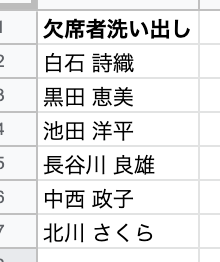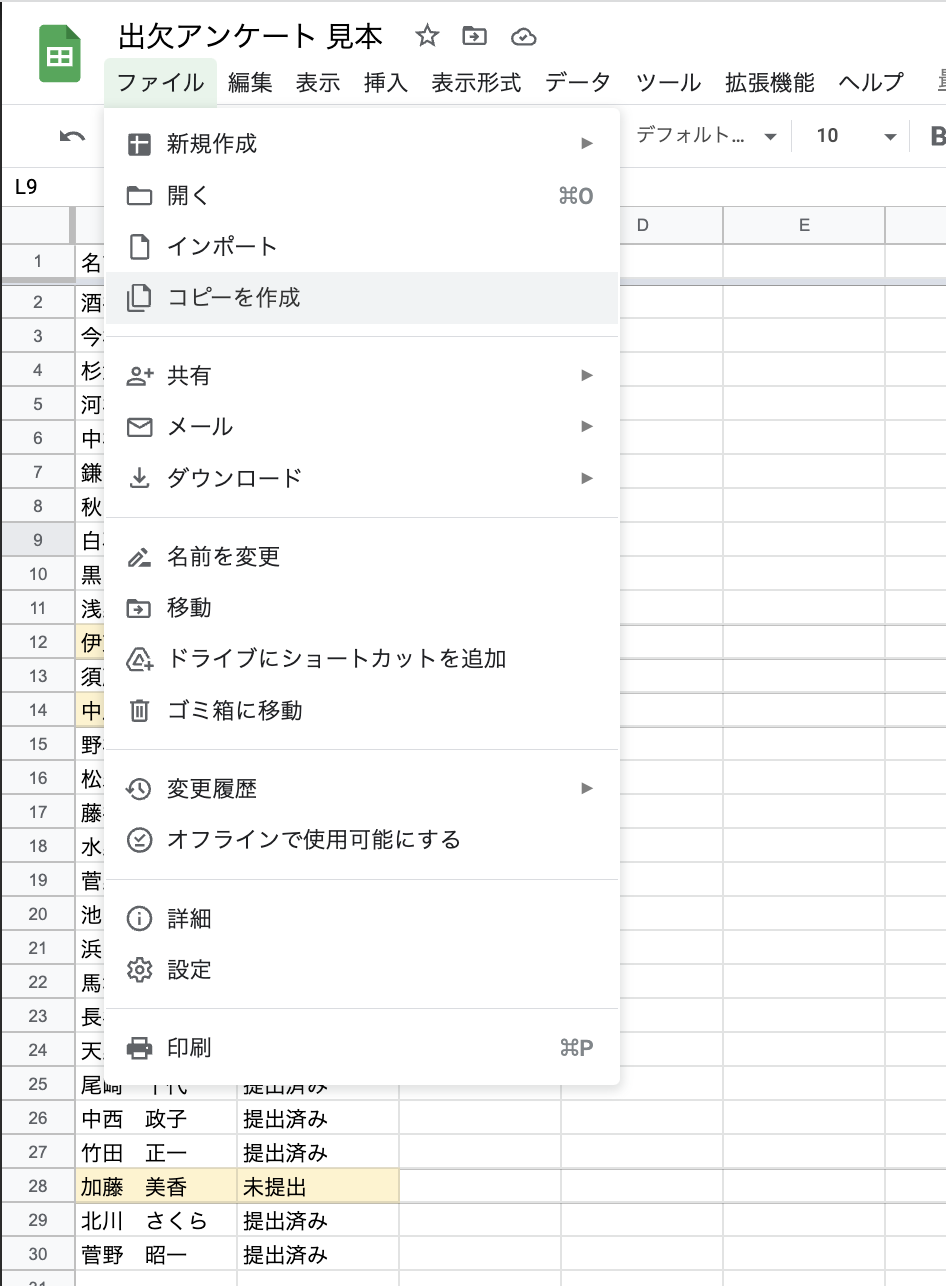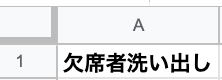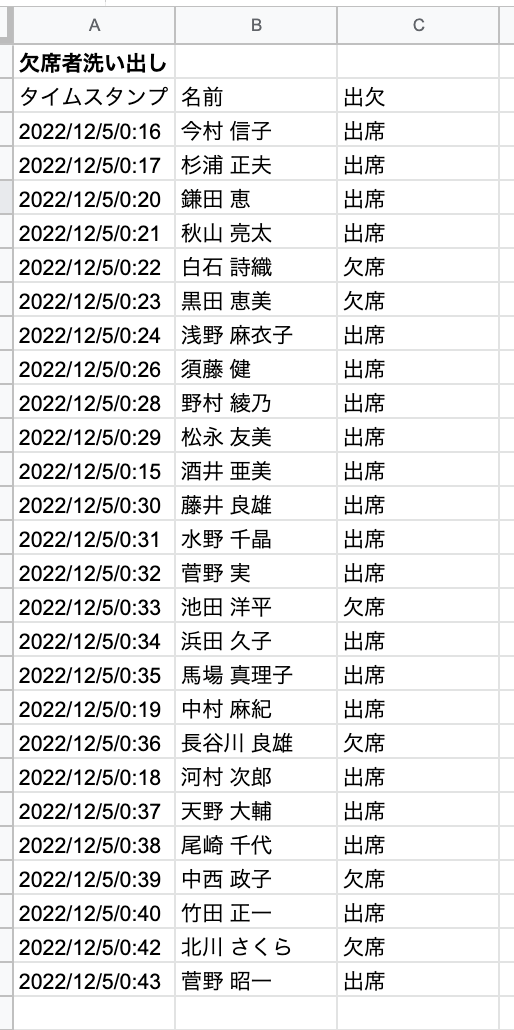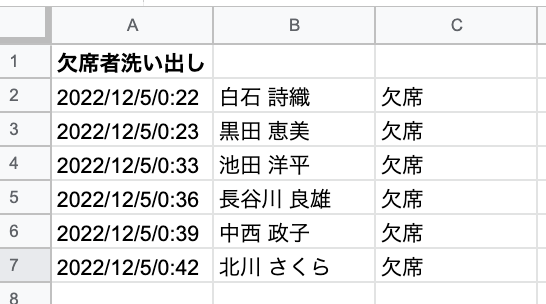はじめに
出欠アンケートの回答を集めて欠席者を把握したいが、欠席者が多すぎて把握しきれない!
そんな時、欠席者が一覧で見れたら便利ですよね??
今回はそういった悩みを抱える方に向けて、一瞬で欠席者を確認できるシートの作り方を伝授します!
(こちらの記事をマスターすれば、別のシートからある条件に一致するデータを簡単に抽出することができるようになります!)
完成形イメージ
以下の写真のように、欠席者の名前だけが抽出されているシートを作成できたら完成です!
※ こちらの名簿は以下のサイトからお借りしました。
また実際の完成形スプレッドシートも以下に載せておくのでぜひご確認ください!
※ 上記シート内に出てくる、提出状況を確認するシートを作成したい場合は以下の記事をご覧ください。
実装方法
① 以下のスプレッドシートをコピーしてください
ファイル→コピーを作成 で作成できます!
コピーを作成できたら、画面一番下に
・アンケート回答
・【解答】欠席者洗い出し
の二つのシートがあることを確認してください!
② 新たなシートを作成してください
左下のプラスボタンを押すと新たなシートが作成されます!何かしらのシートが作成されたことが確認できればOKです!
③ 作成したシートに項目を記入
セルA1に欠席者洗い出しと書きましょう。
④ まずはアンケート回答シートのデータを作成したシートに抽出
セルA2に以下の関数を埋め込みます!
=QUERY('アンケート回答'!A:C)
これだと出欠に関係なく全部取得されてしまいますね、、、!
⑤ 欠席者だけを抽出!
セルA2を以下の関数に書き換えましょう!
=QUERY('アンケート回答'!A:C,"where C='欠席'")
以下のようになっていれば成功です!
where文で条件を指定し、抽出したいデータを持ってくることができます
where 指定したカラム='抽出したいデータ'
これでほぼ完成!
⑥ 欠席者の名前だけを抽出しよう!
欠席者を洗い出したいだけなので、A列のタイムスタンプやC列は必要ないですね
セルA2を以下に書き換えましょう!
=QUERY('アンケート回答'!A:C,"select B where C='欠席'")
select文で抽出したい列だけを指定することができます!
最後に
いかがでしたでしょうか?
不明点や誤植などありましたら遠慮なくコメントいただけると幸いです!
ここまで読んでいただきありがとうございました!